Как узнать характеристики своего компьютера
Как узнать характеристики своего компьютера
Содержание:
- Срочно нужно узнать характеристики своего компьютера, другими словами, как средствами операционной системы (без открывания крышки системного блока) определить модель процессора, видеокарты, материнской платы и так далее?
- Привет админ! Недавно с друзьями решили сделать подарок приятелю на юбилей, спросили что ему нужно, а он и говорит — подарите мне видеокарту и интересную компьютерную игрушку. Пришли в компьютерный магазин и говорим — продайте нам видеокарту, а продавцы консультанты говорят — пожалуйста, говорите характеристики вашего компьютера! А откуда нам знать эти характеристики. Позвонили другу, но он тоже без понятия, знает только что процессор от Intel. Что интересно и игрушку тоже не продают, говорят — узнавайте характеристики компьютера и подберём вам соответственно игрушку, а то игрушка не пойдёт и принесёте назад, много вас тут таких безграмотных ходит. Узнайте хотя бы какой у вас процессор и какой мощности блок питания.
↑ Как узнать характеристики своего компьютера
↑ Способ узнать характеристики своего компьютер №1

в поле ввода вводим команду Msinfo32

и жмём Enter на клавиатуре. Через секунду выходит полнейшая информация о нашем компьютере и установленной операционной системе. Сразу видим модель нашего процессора его частоту и количество ядер, изготовителя материнской платы, объём оперативной памяти и массу другой информации.
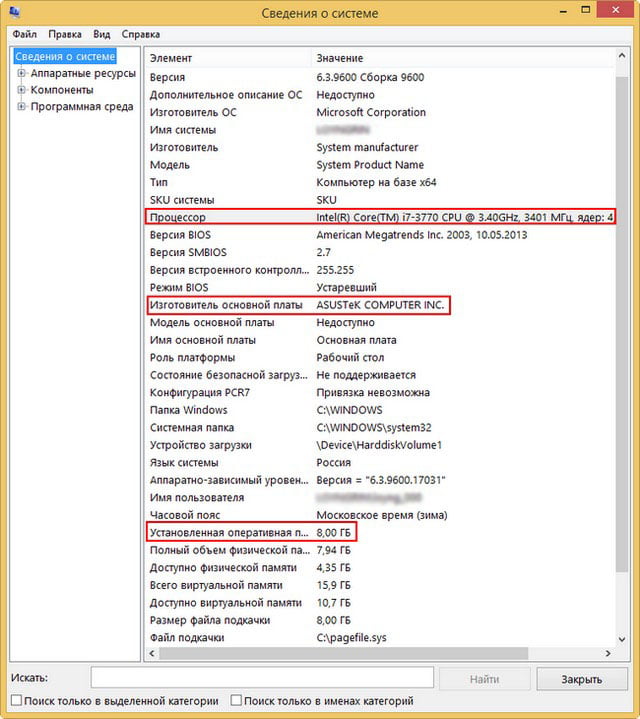
Если хотим установить модель видеокарты, жмём на плюсик и раскрываем ветку Компоненты и выбираем пункт Дисплей, видим название нашей видеокарты, объём её памяти, версию драйвера и так далее.
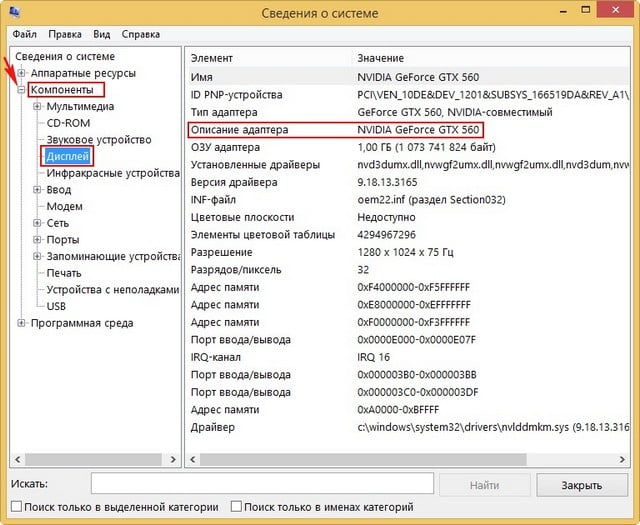
↑ Способ узнать характеристики своего компьютер №2
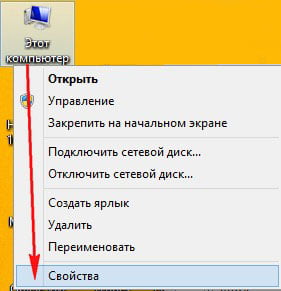
откроется окно Система, как видим информации тоже немало, выпуск Windows, название модели процессора и его частоту. Это самый просто способ.
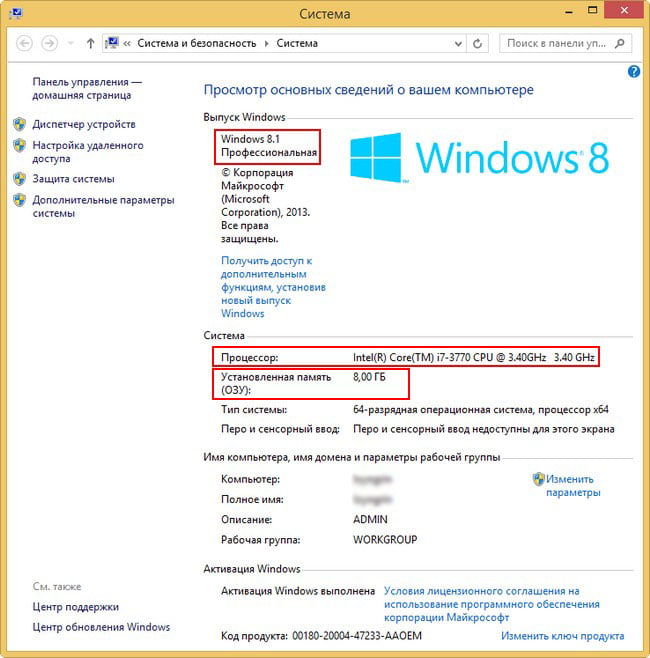
↑ Способ узнать характеристики своего компьютер №3

в поле ввода вводим команду dxdiag.exe, откроется окно Система, в нём тоже отображены характеристики нашего компьютера: операционная система, процессор, память.
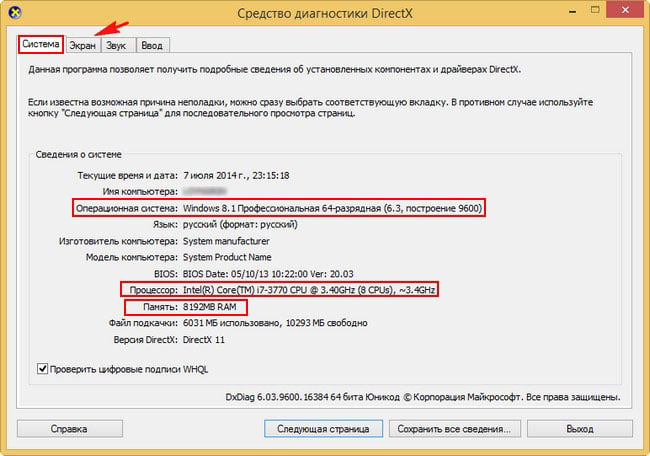
Переходим на вкладку Экран и видим характеристики видеокарты и монитора.
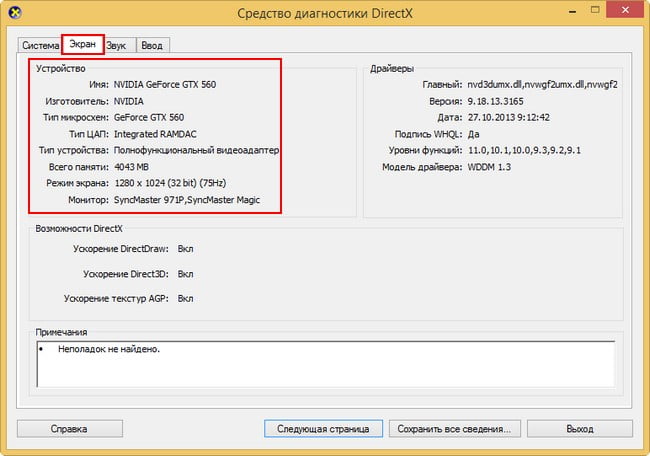
↑ Способ узнать характеристики своего компьютер №4.

материнской платы — модель, чипсет, (вкладка Mainboard),
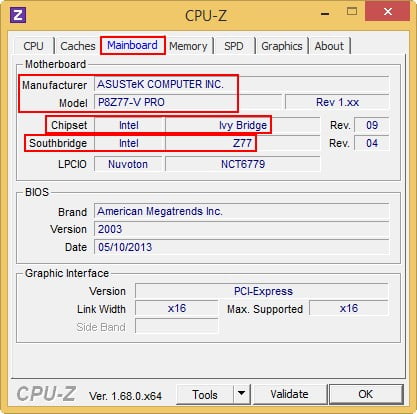
оперативной памяти (вкладка Memory)
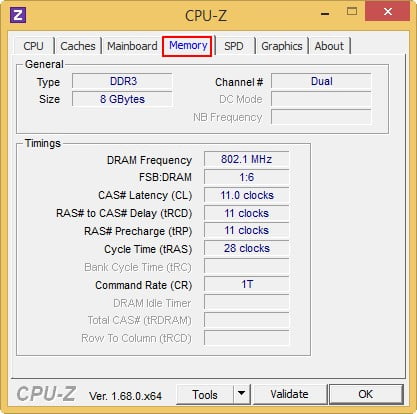
и видеокарты (вкладка Graphics).
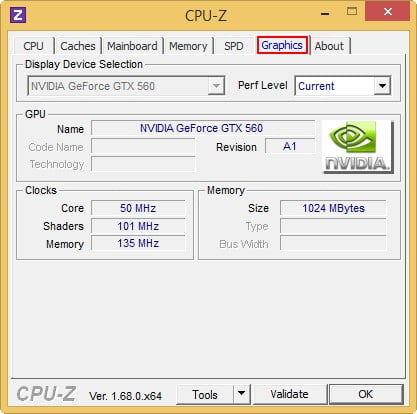
Или для этих целей можете использовать программу AIDA64.
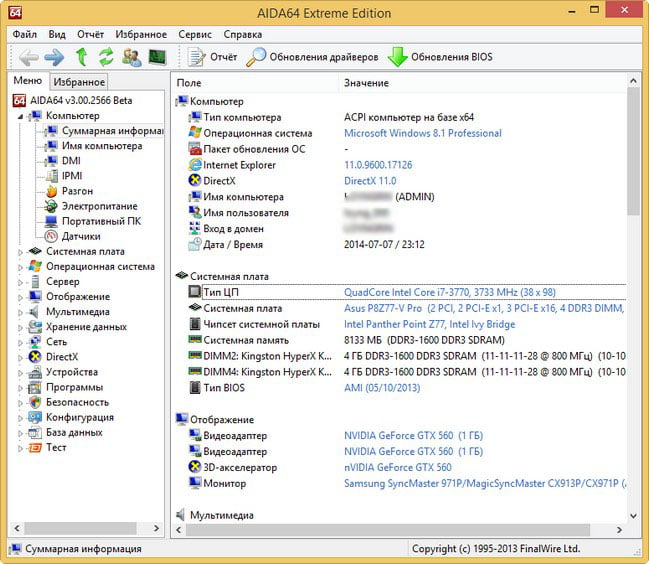
↑ Способ узнать характеристики своего компьютер №5
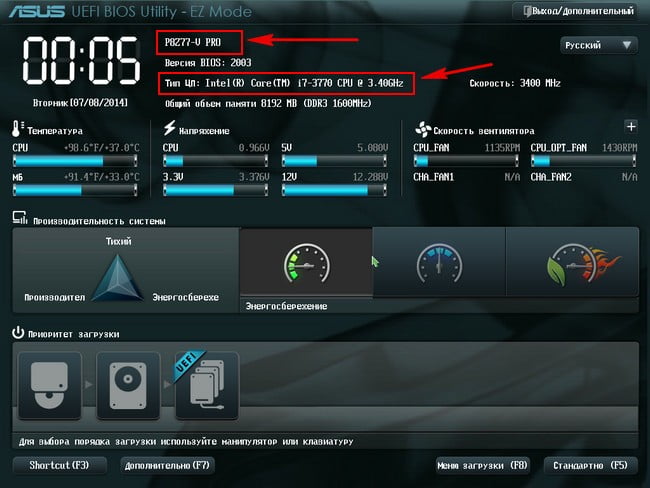
↑ Другие способы
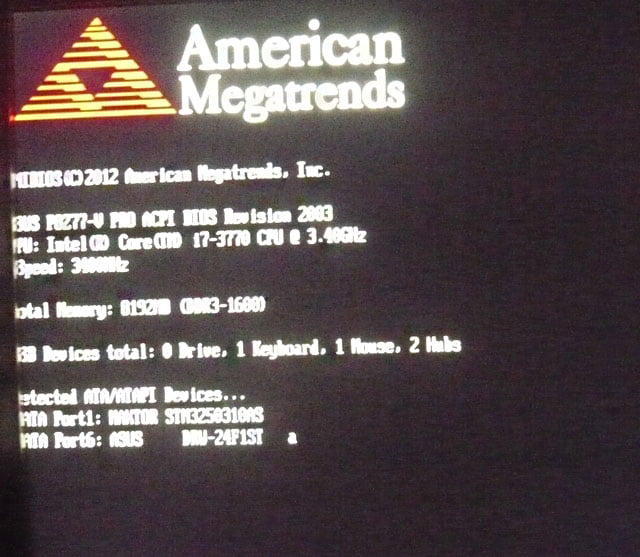
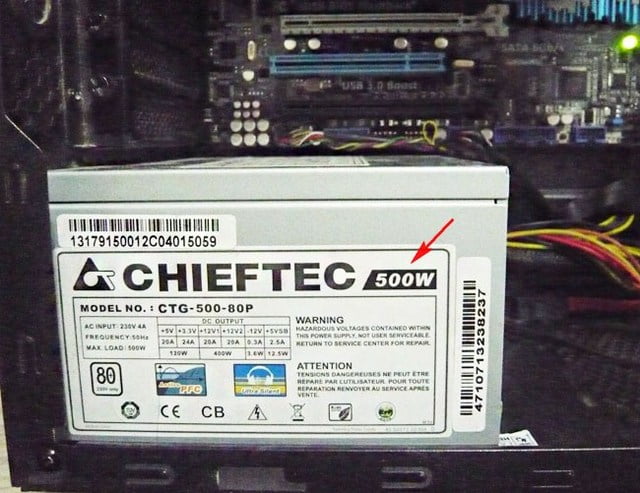
Выделите и нажмите Ctrl+Enter
Железо и периферия, Программы, Функционал Windows
Как узнать характеристики своего компьютера